怎么制作可引导macOS安装U盘?制作macOS启动盘方法
第 1 步:下载 macOS 安装程序
要为 MacBook、iMac、Mac mini 或 Mac Studio 等设备创建一个可引导的启动 U 盘,首先需要下载完整的 macOS 安装程序,具体版本取决于你的需求以及设备的兼容性。
macOS 安装程序的大小通常为 10-15GB,下载之前请确保 Mac 有足够的硬盘剩余空间。
1、在 macOS 中打开「App Store」,搜索要下载的 macOS 版本,例如Sonoma。
在 App Store 获取 macOS 安装程序
2、点击「获取」,在弹出窗口中选择「下载」。
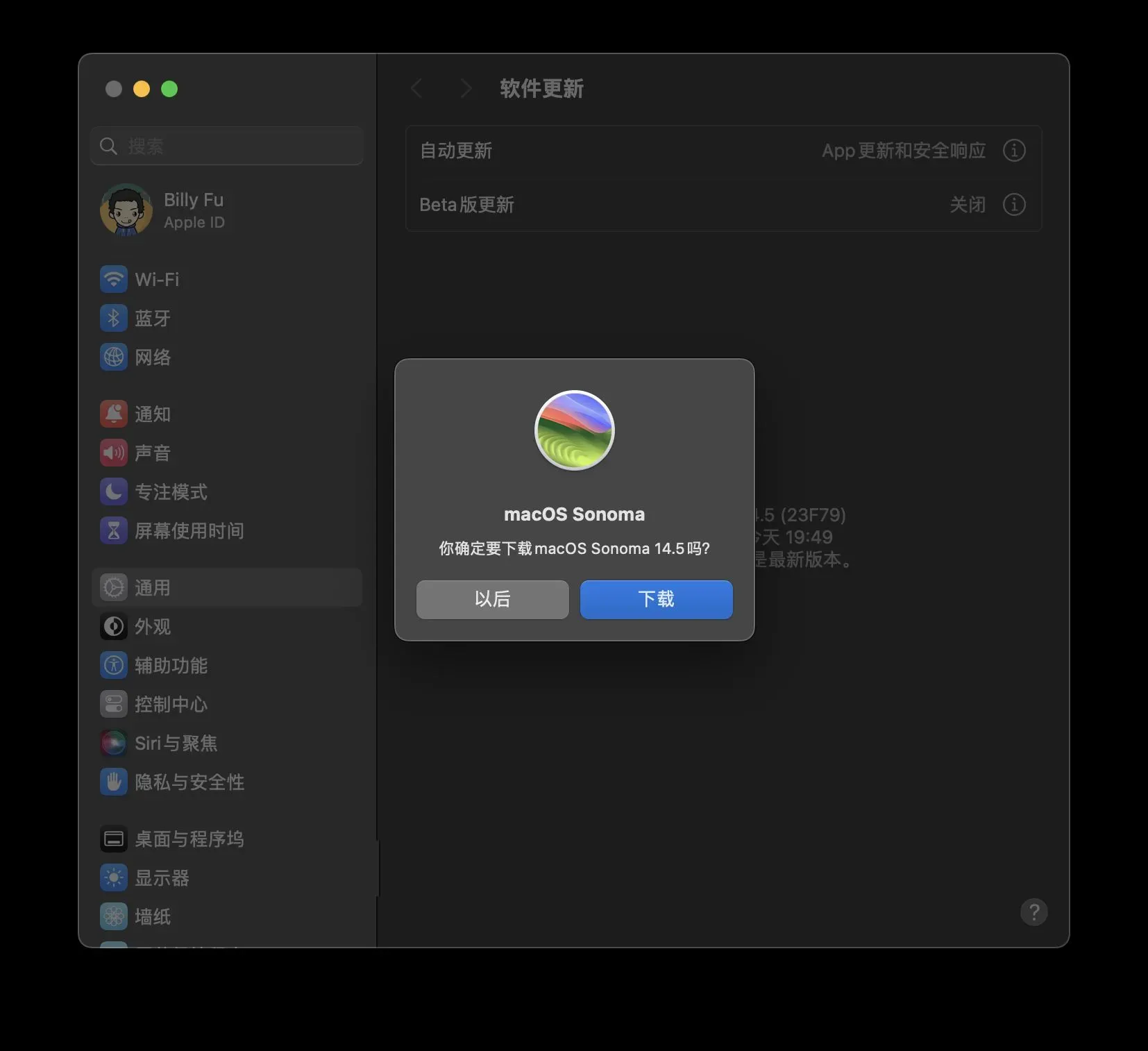
下载 macOS 安装程序
3、等待 macOS 安装程序下载到「应用程序」文件夹中,下载时间取决于你的网速。
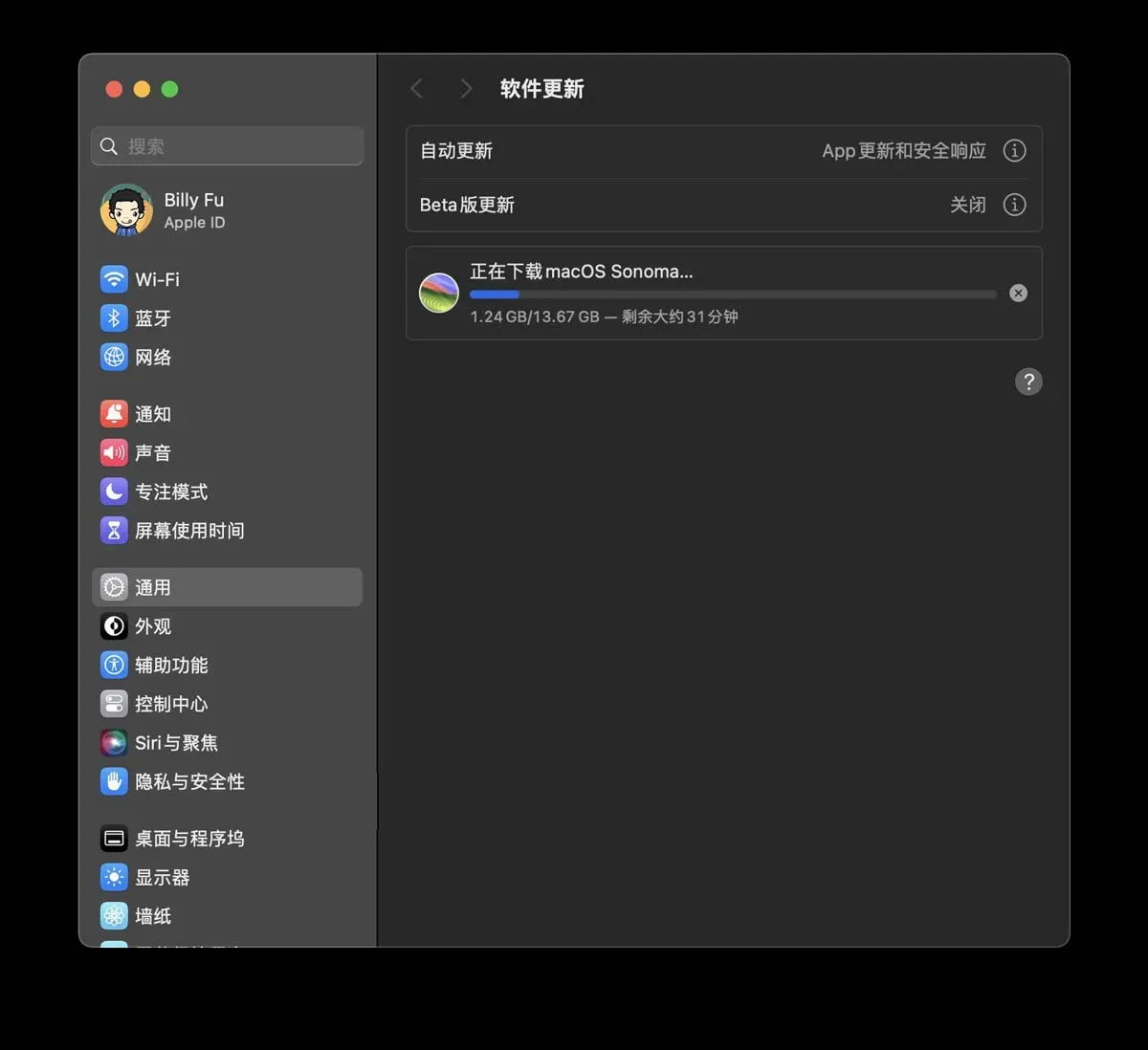
等待 macOS 安装程序下载完成
4、下载完成后,安装程序会自动启动。此时,可以在菜单栏上选择「退出安装 macOS」来退出安装程序。
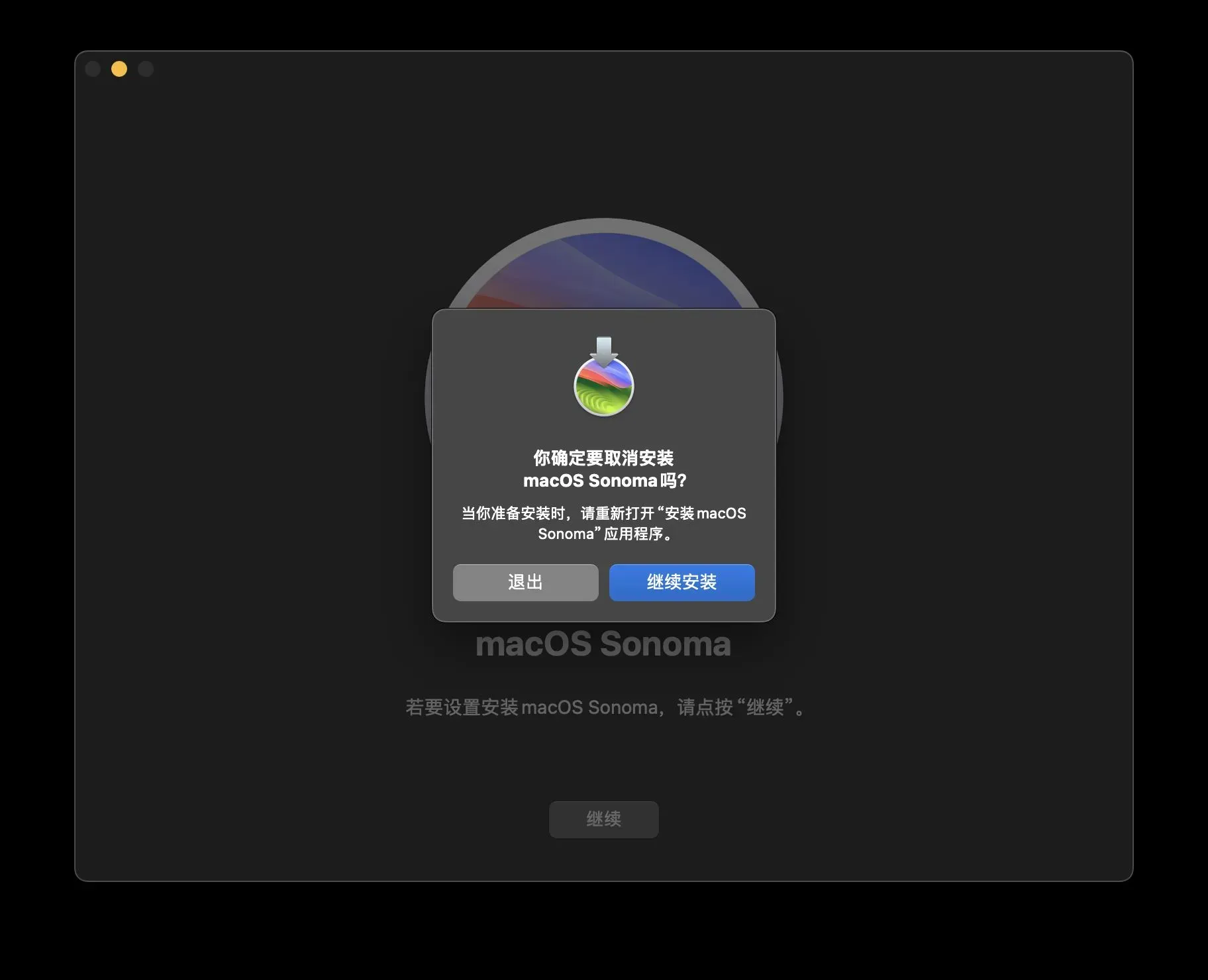
退出 macOS 安装程序
第 2 步:写入 macOS 启动 U 盘
要创建可启动的 macOS 安装 U 盘,只需在「终端」中执行一条命令:
1、确保 U 盘的存储容量至少为 16 GB,并插入 Mac。
2、打开「访达」,并记录下侧边栏中的 U 盘驱动器名称。
在「访达」中查看 U 盘驱动器名称,写入 U 盘时会擦除其中的所有数据,请提前备份重要文件。
3、打开 Launchpad 启动台,选择「其他」,然后打开「终端」命令行界面。
4、按你下载的 macOS 安装程序版本,执行下表中对应的命令,记得要将命令中的Udisk替换为你实际的 U 盘驱动器名称:
| macOS版本 | 命令 |
|---|---|
| Sonoma | sudo /Applications/Install\ macOS\ Sonoma.app/Contents/Resources/createinstallmedia --volume /Volumes/Udisk |
| Ventura | sudo /Applications/Install\ macOS\ Ventura.app/Contents/Resources/createinstallmedia --volume /Volumes/Udisk |
| Monterey | sudo /Applications/Install\ macOS\ Monterey.app/Contents/Resources/createinstallmedia --volume /Volumes/Udisk |
| Big Sur | sudo /Applications/Install\ macOS\ Big\ Sur.app/Contents/Resources/createinstallmedia --volume /Volumes/Udisk |
| Catalina | sudo /Applications/Install\ macOS\ Catalina.app/Contents/Resources/createinstallmedia --volume /Volumes/Udisk |
| Mojave | sudo /Applications/Install\ macOS\ Mojave.app/Contents/Resources/createinstallmedia --volume /Volumes/Udisk |
| High Sierra | sudo /Applications/Install\ macOS\ High\ Sierra.app/Contents/Resources/createinstallmedia --volume /Volumes/Udisk |
| Sierra | sudo /Applications/Install\ macOS\ Sierra.app/Contents/Resources/createinstallmedia --volume /Volumes/Udisk –applicationpath /Applications/Install\ macOS\ Sierra.app |
| El Capitan | sudo /Applications/Install\ OS\ X\ El\ Capitan.app/Contents/Resources/createinstallmedia --volume /Volumes/Udisk –applicationpath /Applications/Install\ OS\ X\ El\ Capitan.app |
| Yosemite | sudo /Applications/Install\ OS\ X\ Yosemite.app/Contents/Resources/createinstallmedia --volume /Volumes/Udisk –applicationpath /Applications/Install\ OS\ X\ Yosemite.app |
5、验证你的 macOS 管理员密码。
6、输 Y并按「回车」,开始写入 macOS 启动盘。
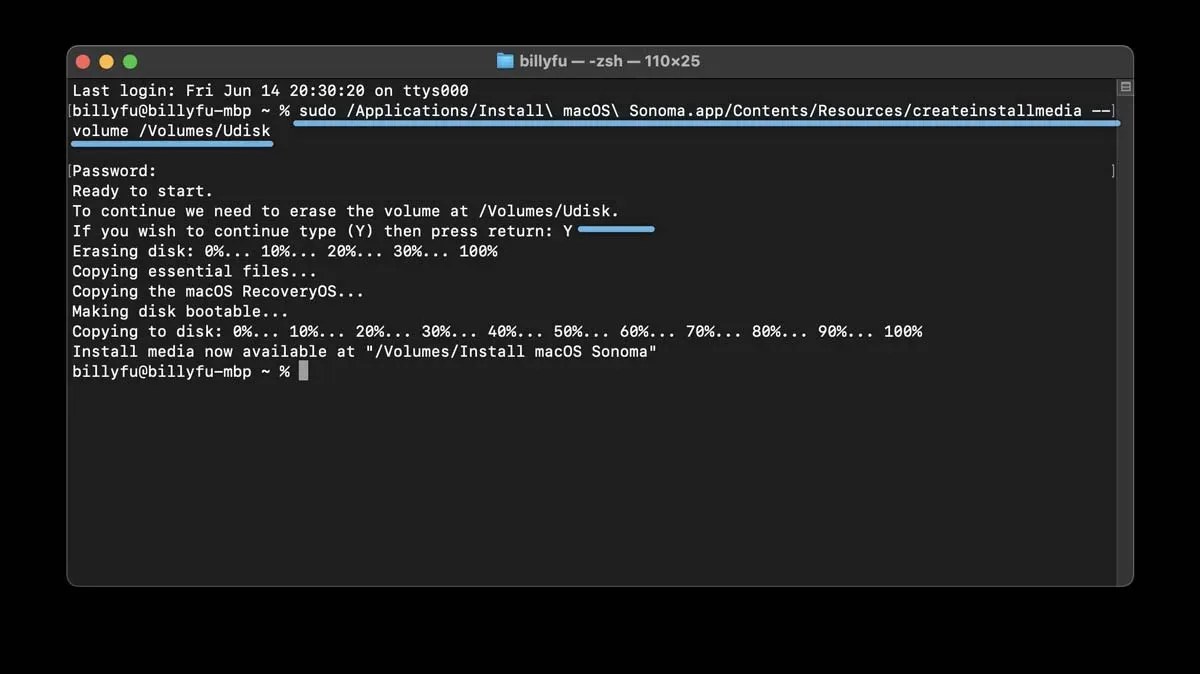
写入 macOS 启动 U 盘
7、写入完成后,退出「终端」,然后打开「访达」,并推出 U 盘。
如果在写入 U 盘时遇到以下错误,可以在「磁盘工具」中将 U 盘格式化成「Mac OS 扩展(日志式)」格式来解决。
栏 目:MAC
下一篇:怎么在 VMware 中安装 macOS Sonoma? VMware安装MacOS教程
本文标题:怎么制作可引导macOS安装U盘?制作macOS启动盘方法
本文地址:http://www.ziyuanwuyou.com/html/caozuoxitong/mac/5299.html
您可能感兴趣的文章
- 12-13在Mac桌面上使用小组件的方法
- 12-13苹果Mac禁用原彩显示功能的技巧
- 12-13Mac自动调节亮度启用或禁用技巧
- 12-13如何快速显示macOS中的隐藏文件? Mac查找隐藏文件的方法
- 12-13mac电脑如何查看cpu使用率
- 12-13怎么在 VMware 中安装 macOS Sonoma? VMware安装MacOS教程
- 12-13怎么制作可引导macOS安装U盘?制作macOS启动盘方法
- 12-13macOS文件保险箱怎么加密数据
- 12-13Mac更改密码保护隐私的方法
- 12-13Mac怎么隐藏桌面的外接硬盘图标
阅读排行
推荐教程
- 12-13苹果电脑Mac系统中显示屏幕虚拟键盘的方法
- 12-13苹果系统Mac OS键盘快捷键设置
- 12-13Mac怎么显示隐藏文件夹 Mac显示隐藏文件的多种方法
- 12-13Mac电脑插上u盘移动硬盘桌面不显示的解决办法
- 12-13MAC电脑怎么固定桌面排列方法
- 12-13苹果Mac系统防火墙设置方法
- 12-13Mac设置程序坞中图标效果方法
- 12-13苹果电脑mac系统中设置不共享Mac分析的方法
- 12-13苹果Mac系统中设置纠正模糊拼音方法
- 12-13Mac自动调节亮度启用或禁用技巧






